Vuelva a instalar la aplicación WSL en caso de que esté dañada
- Cuando instala el Subsistema de Windows para Linux (WSL), se requiere el componente informático de Hyper-V.
- Si le faltan estos componentes críticos, es posible que WSL no pueda crear un entorno Linux virtualizado.
- Siempre verifique que los servicios requeridos estén habilitados y ejecutándose para evitar este tipo de errores.
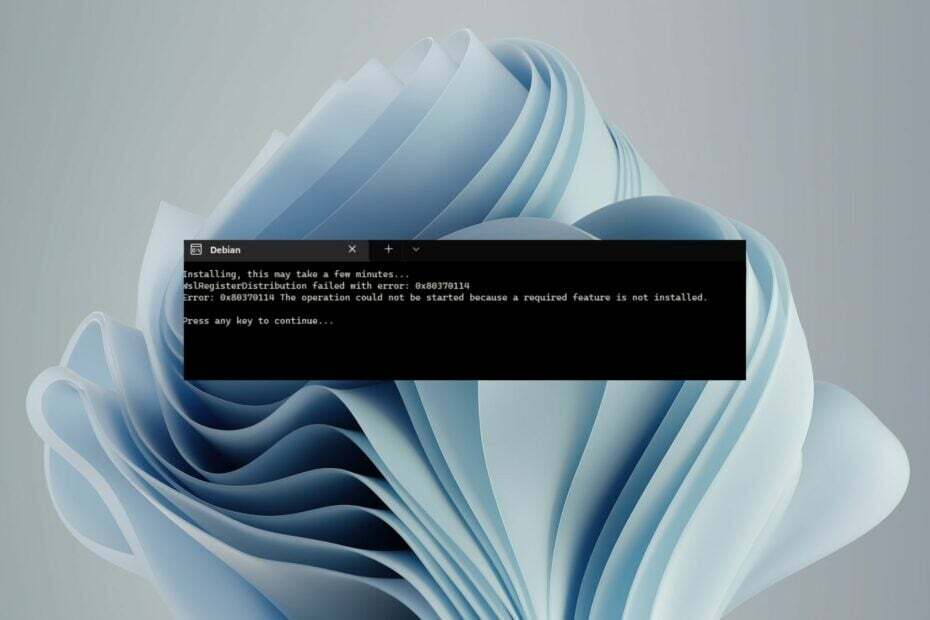
XINSTALAR HACIENDO CLIC EN EL ARCHIVO DE DESCARGA
- Descarga Fortect e instálalo en tu computadora
- Inicie el proceso de escaneo de la herramienta. para buscar archivos corruptos que son la fuente de su problema.
- Haga clic derecho en Iniciar reparación para que la herramienta pueda iniciar el algoritmo de fijación.
- Fortect ha sido descargado por 0 lectores este mes.
A todos nos encanta Windows, pero a veces necesitamos ejecutar otros sistemas operativos para probar productos o incluso por diversión. WSL es una de las aplicaciones que permite a los usuarios ejecutar el entorno Linux en PC con Windows sin necesidad de una máquina virtual.
El problema es que puede encontrarse con un WslRegisterDistribution falló con el error: 0x80370114 al instalar WSL. Miramos en profundidad qué significa este error y cómo resolverlo.
¿Qué es el error 0x80370114 Ubuntu para Windows?
Si recibe este error al intentar ejecutar Ubuntu en Windows, es probable que se deba a un problema con el subsistema de Windows para la aplicación de Linux. WSL no es una aplicación ordinaria. Instalarlo desde Microsoft Store no es suficiente.
También debe habilitar otros componentes que funcionen juntos para garantizar que pueda ejecutar la aplicación correctamente. Si su instalación falla y aparece el WslRegisterDistribution falló con el error: 0x80370114, podría significar que falta uno de los componentes.
Aún así, esa no es la única razón. Otros incluyen:
- Contagio de virus – Si su PC ha sido infectada con malware o adware, podría afectar las aplicaciones y eliminar algunos archivos importantes de la computadora.
- Sistema operativo desactualizado – Para disfrutar de las funciones de WSL, su dispositivo debe cumplir con los requisitos mínimos del sistema. Este puede ser el problema si tiene una versión anterior de Windows. Todavia puedes instalar WSL en versiones anteriores, pero es toda una tarea.
- Versión incorrecta del sistema operativo – Si aún no lo sabe, WSL solo admite sistemas de 64 bits, por lo que si está en un sistema de 32 bits, es por eso que recibe el error 0x80370114.
¿Cómo soluciono el error 0x80370114?
Le recomendamos que comience con los siguientes pasos preliminares antes de cualquier solución avanzada:
- Intente actualizar la aplicación WSL.
- Ejecutar limpieza de disco para liberar espacio de almacenamiento.
- Repare o reinicie la aplicación WSL para borrar cualquier caché corrupto.
1. Reinicie el servicio vcompute
- Golpea el ventanas clave, tipo Seguridad de Windows en la barra de búsqueda y haga clic en Abierto.

- Navegar a Control de aplicaciones y navegador.
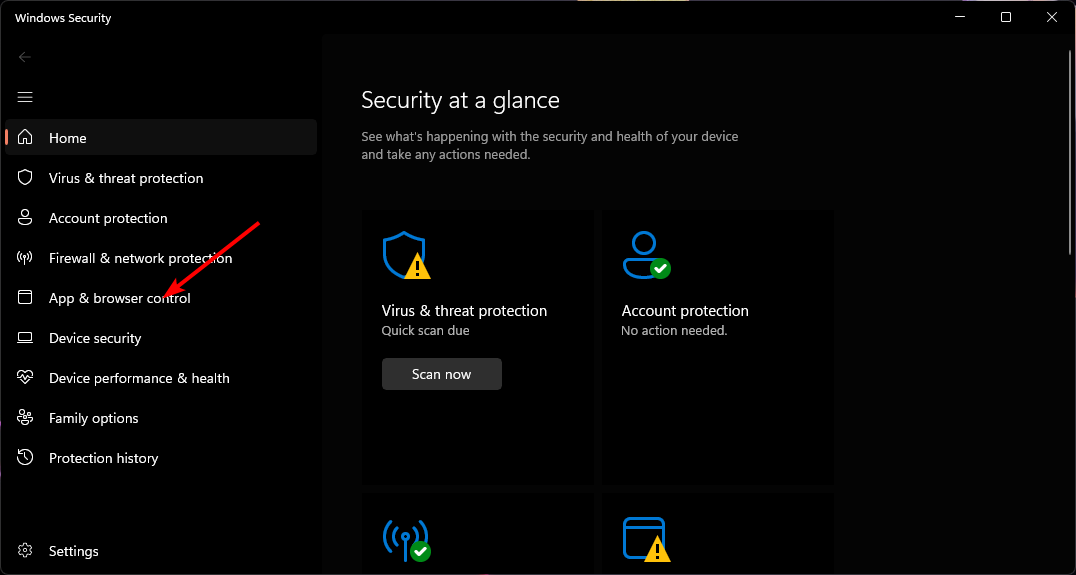
- Haga clic en Configuración de protección contra exploits.
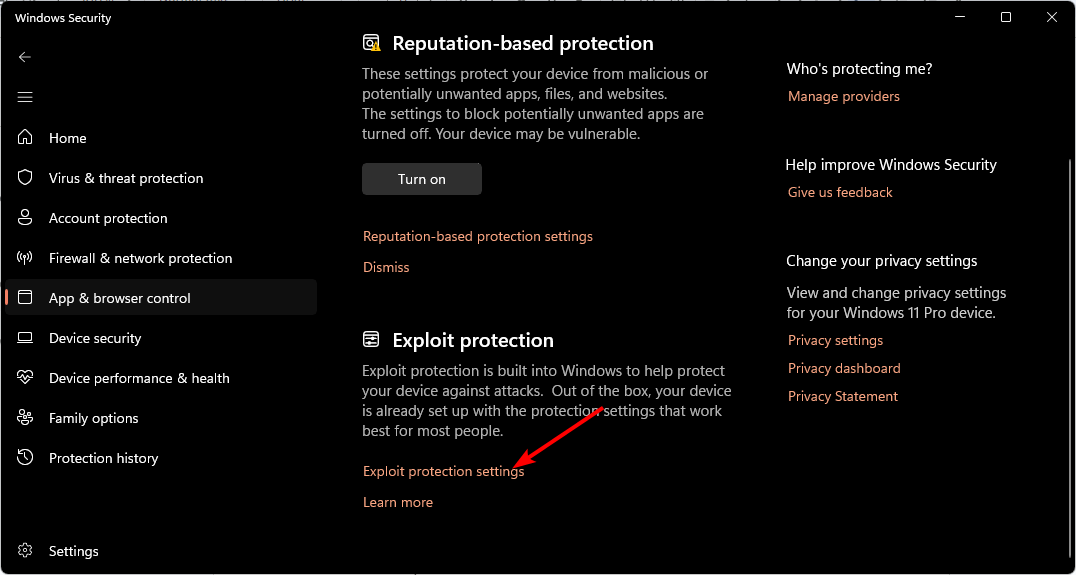
- Navegar a la Configuración del programa pestaña.
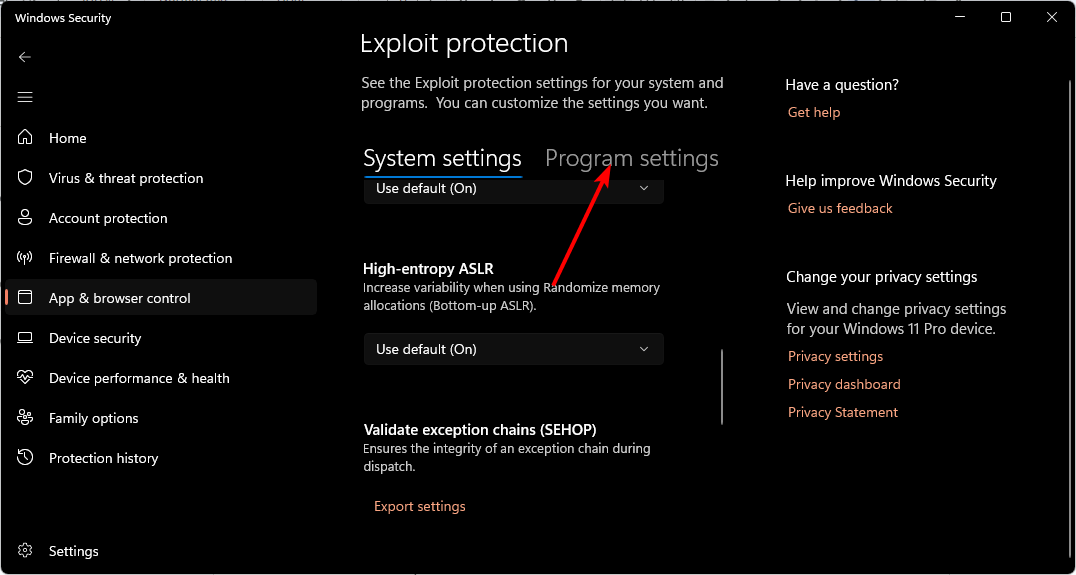
- Encontrar vmcompute.exe de la lista y haga clic para expandir, luego seleccione Editar.
- Desplácese hacia abajo para Protector de flujo de control (CFG) y desmarque Anular la configuración del sistema.
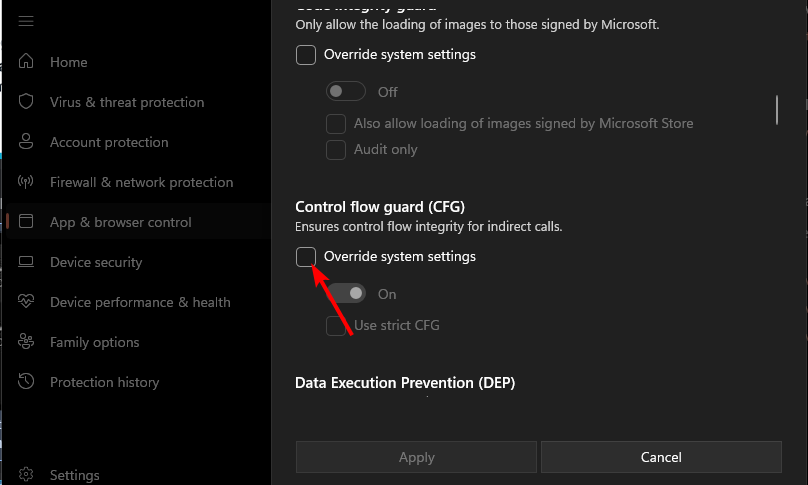
- A continuación, pulsa el ventanas clave, tipo Potencia Shell en la barra de búsqueda y haga clic en Ejecutar como administrador.

- Escriba el siguiente comando y presione Ingresar:
vmcompute de inicio neto - Reinicie su PC.
Consejo de experto:
PATROCINADO
Algunos problemas de la PC son difíciles de abordar, especialmente cuando se trata de archivos y repositorios del sistema perdidos o dañados de su Windows.
Asegúrese de usar una herramienta dedicada, como Fortalecer, que escaneará y reemplazará sus archivos rotos con sus versiones nuevas de su repositorio.
El servicio de cómputo de host de Hyper-V es una parte esencial de WSL. Si está deshabilitado, bloqueado o no se está ejecutando, encontrará el error 0x80370114.
Proporciona un entorno en el que puede ejecutar comandos de Windows y Linux. Esto se hace usando el hipervisor para crear dos máquinas virtuales, una para Windows y otra para Linux.
2. Deshabilitar Hyper-V
- Haga clic derecho en el Comenzar icono, luego haga clic en el Terminal de Windows (Administrador) opción.

- Ahora escriba o pegue el siguiente comando y presione Ingresar para ejecutarlo:
DISM /En línea /Desactivar función: Microsoft-Hyper-V
- 0x80073BC3 Error de actualización de Windows: cómo solucionarlo
- Música. UI.Exe: las mejores soluciones probadas para deshabilitarlo o repararlo
- ¿Qué es Msosync.exe [Guía de solución de problemas de errores]
- Solucione el error Msmdsrv.exe y el alto uso de la CPU
- La tarea seleccionada ya no existe: 2 formas de corregir este error
3. Analizar en busca de malware
- presione el ventanas clave, buscar seguridad de ventanas, y haga clic Abierto.

- Seleccionar Protección contra virus y amenazas.

- A continuación, presione Análisis rápido bajo Amenazas actuales.

- Si no encuentra ninguna amenaza, proceda a realizar un análisis completo haciendo clic en Opciones de escaneo justo debajo Análisis rápido.

- Haga clic en Análisis completo, entonces Escanear ahora para realizar un análisis profundo de su PC.

- Espere a que finalice el proceso y reinicie su sistema.
Para una mejor exploración y protección antivirus, también recomendamos un software más sofisticado como ESET Internet Security.
4. Habilitar plataforma de máquina virtual
- Golpea el ventanas clave, tipo Panel de control en la barra de búsqueda y haga clic en Abierto.

- Haga clic en Programas.
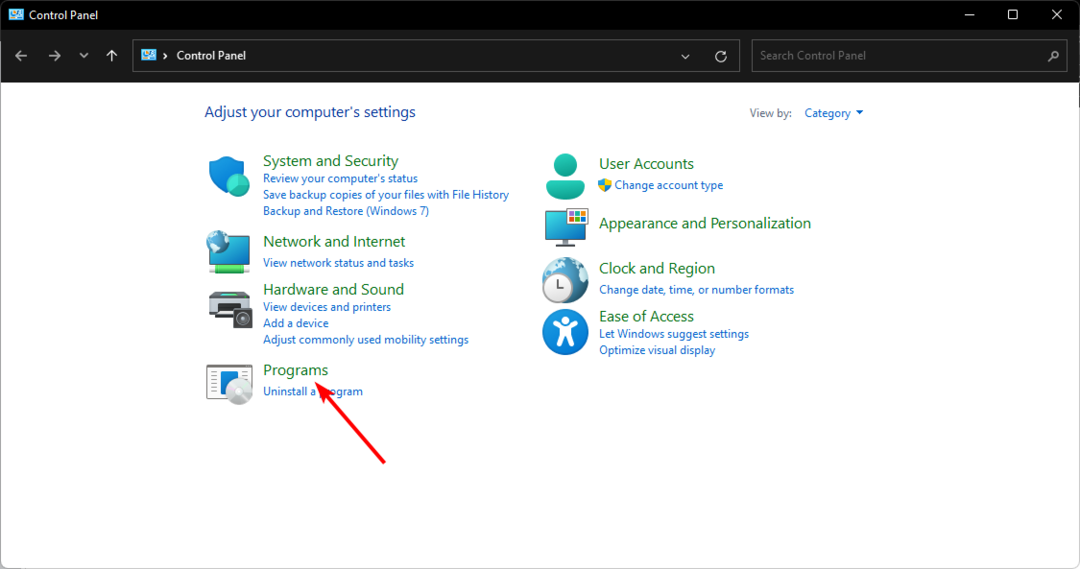
- Seleccionar Activar o desactivar las características de windows.
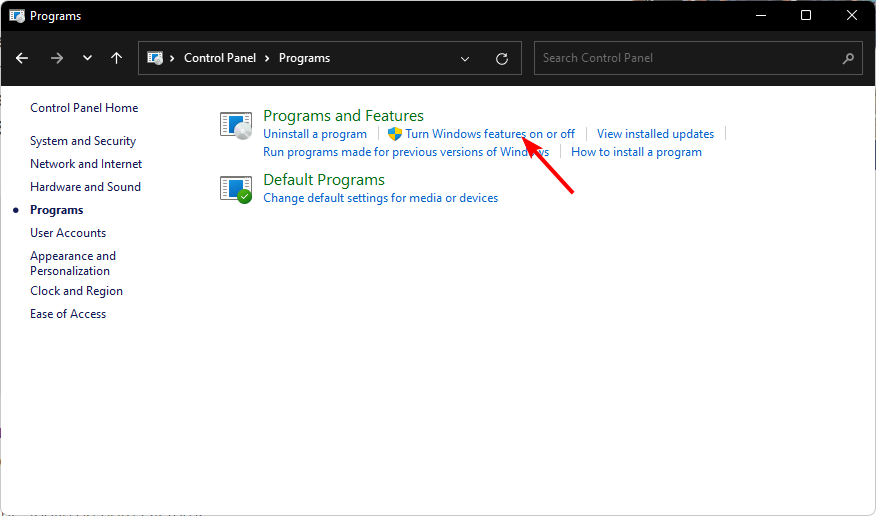
- Encuentra el Plataforma de máquina virtual, compruébalo y pulsa DE ACUERDO.

Durante todos los pasos largos y complejos, es posible que se pregunte por qué no usar una máquina virtual en lugar de seguir todos estos pasos. Si bien es una opción, los beneficios de WSL son demasiados para descartarlos.
Hay muchas razones por las que elegiría WSL en lugar de una máquina virtual:
- Más rápido – WSL usa el kernel de Windows, lo que significa que puede ejecutarse a velocidad nativa y no requiere una máquina virtual completa.
- más simple – No necesita administrar máquinas virtuales ni preocuparse por la compatibilidad entre su host y el sistema operativo invitado.
- Más seguro – Debido a que WSL se ejecuta como un proceso aislado en modo de usuario, no puede modificar el sistema host sin un permiso explícito.
- Flexibilidad – Otra ventaja es que puede usar programas de Linux y Windows dentro del mismo entorno sin cambiar entre ellos.
Con suerte, ha podido reparar el 0x80370114 en su PC. Si ninguna de estas soluciones da resultado, puede intentar reiniciar su PC o un instalación limpia.
Eso es todo lo que teníamos para el error 0x80370114, pero si tiene alguna idea adicional sobre este tema, deje un comentario a continuación.
¿Sigues experimentando problemas?
PATROCINADO
Si las sugerencias anteriores no han resuelto su problema, su computadora puede experimentar problemas de Windows más graves. Sugerimos elegir una solución todo en uno como Fortalecer para solucionar problemas de manera eficiente. Después de la instalación, simplemente haga clic en el Ver y arreglar botón y luego presione Iniciar reparación.

![WslRegisterDistribution falló con el error: 0x80370114 [Fijar]](/f/6f8defe6a3b35348cef05b7b6bcc05b0.png?width=300&height=460)
